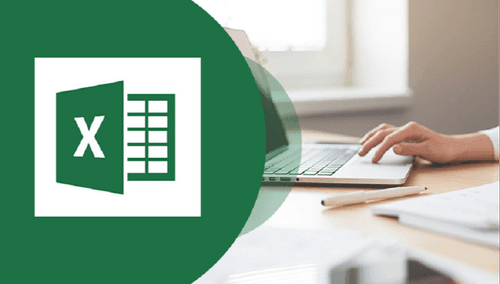Bu makale, Windows 10′da Excel’in yanıt vermemesi ve sık sık Excel donmalarının nasıl düzeltileceğini gösterecek. Excel’i düzeltmek ve Excel’in yanıt vermemesi sorununu çözmek için bazı yararlı ipuçları içerir.
Bu yöntemler, bir elektronik tablo üzerinde çalışırken Excel’in çökmesiyle ilgili sorunları çözmenize de yardımcı olacaktır.
Excel’i Güvenli Modda Açın
- Klavyenizdeki Windows + R tuşlarına basın.
- excel.exe /safe yazın.
- Tamam’a basın.
Hatalı ve İstenmeyen Eklentileri Kontrol Edin
- MS Excel uygulamasını açın ve Dosya sekmesine tıklayın.
- Seçenekleri seçin ve Eklentilere tıklayın.
- Yönet ‘in açılır menüsünde COM Eklentilerini seçin ve Git’e basın.
- Devre dışı bırakmak için eklentilerin işaretini kaldırın.
NOT: Hangi eklentilerin hataya neden olduğunu belirlemek için değişikliklerinizi kaydettikten sonra eklentilerin işaretini tek tek kaldırın.
Anti-virüsü Kontrol Edin ve Devre Dışı Bırakın
Antivirüs yazılımı, cihaz güvenliği için kritik öneme sahiptir. Ancak, virüsten koruma yazılımınız Excel gibi MS Office ürünleriyle çakışırsa, Excel’in donmasına veya çalışmamasına neden olabilir.
Anti-virüsü devre dışı bırakın ve sorunun bundan kaynaklanıp kaynaklanmadığını görmek için Excel belgesini yeniden açın.
Excel’in düzgün çalışıp çalışmadığını veya hala askıda kalıp kalmadığını kontrol edin.
Sorun giderildiyse, sisteme veya MS Excel gibi diğer uygulamalara müdahale etmeden virüsten koruma yazılımının çalışmasını sürdürme konusunda yardım için virüsten koruma yazılımı satıcınıza başvurun.
Microsoft Office’i onarın
- PC’nizde Denetim Masası’na gidin.
- Programlara tıklayın ve Programlar ve Özellikleri seçin.
- Microsoft Office’i arayın ve sağ tıklayın.
- Değiştir’i seçin.
- Hızlı Onarım veya Çevrimiçi Onarım’ı seçin. Ekrandaki tüm talimatları izleyin.
Düzeltmeyi tamamladıktan sonra, Excel yazılımınızı ve dosyanızda herhangi bir hata olup olmadığını iki kez kontrol edin.
Microsoft Office’i yeniden yükleyin
- Denetim Masası’na gidin.
- Programlara tıklayın ve Programlar ve Özellikleri seçin.
- Microsoft Office’i arayın ve sağ tıklayın.
- Kaldır’ı seçin. Ardından Ekrandaki talimatları izleyin.
MS Office’i PC’nize yeniden yüklemek için MS Office yükleme prosedürünü yeniden çalıştırın.